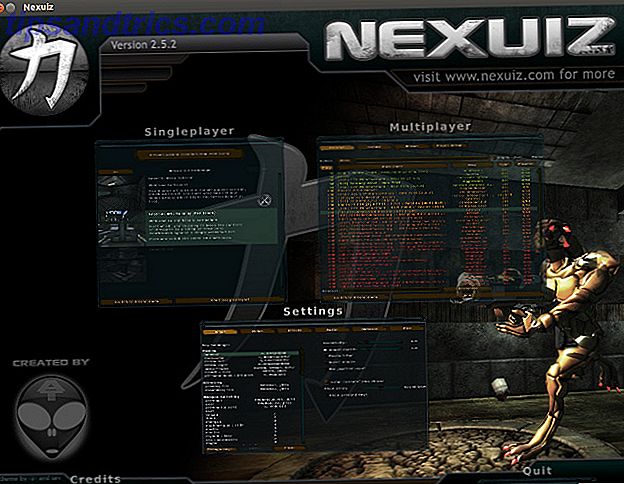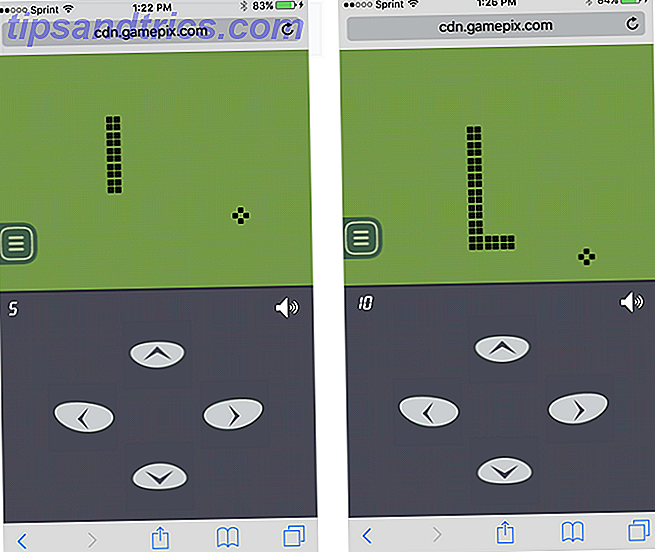Embora você provavelmente esteja acostumado a digitar em um teclado físico, o Windows também oferece alguns teclados de software.
Um é o teclado sensível ao toque, ótimo para laptops ou dois em um. Quando você dobra a tela para baixo, ele permite que você use o seu tablet PC Razões para comprar um laptop Windows 10 2-em-1 5 razões para comprar um laptop Windows 10 2-em-1 Os laptops 2-em-1 são incrivelmente versáteis. Executando o Windows 10 eles são poderosos o suficiente para fazer o trabalho de escritório. Eles também convertem em um tablet, completo com tela sensível ao toque, tornando tudo mais fácil. Deixe-nos contar mais! Leia mais sem ter que desdobrá-lo para usar o teclado. O outro é o teclado na tela. É uma ferramenta de acessibilidade para usuários que não podem usar um teclado normal, mas você também pode aproveitá-lo se o teclado parar de funcionar. Aprenda a navegar pelo Windows sem mouse, teclado ou tela Aprenda a navegar pelo Windows sem mouse, teclado ou Tela Você acabou de passar horas trabalhando em um documento importante quando seu teclado morre em você. Você saberia como salvar seu trabalho, sair de programas e desligar seu computador? Nós vamos te mostrar. Consulte Mais informação .
Se você usar um desses, poderá ficar insatisfeito com o tamanho padrão, especialmente se tiver uma tela maior. Felizmente, não é difícil ajustá-los.
Como redimensionar o teclado virtual no Windows 10
Abra um dos teclados. O teclado de toque será aberto quando você tocar em um campo de texto com uma tela sensível ao toque. Procure o teclado na tela para abrir esse. Observe que o teclado na tela permanecerá em cima de outras janelas.
Quando o teclado estiver aberto, basta clicar e arrastar um canto para expandir o tamanho. Com o teclado na tela, você pode clicar em qualquer canto e arrastá-lo para fora como qualquer outra janela. Para o teclado de toque, já que você está usando uma tela sensível ao toque, é possível tocar e segurar qualquer canto para arrastá-lo para um novo tamanho.
Quando o teclado estiver no tamanho que você gosta, está tudo pronto. Claro, você também pode encolher o teclado se achar muito grande.

Espero que você não precise usar o teclado na tela por muito tempo. Mas pelo menos isso permite que você mude. Torná-lo menor significa que você não precisa mover tanto o mouse, mas aumentar significa que você tem mais espaço para tocar cada tecla.
Se você usa o toque em seu PC com frequência, verifique os gestos essenciais do Windows 10 18 Gestos essenciais de toque no Windows 10 18 Gestos essenciais de toque no Windows 10 Os gestos de toque são como atalhos de teclado para o touchpad e a tela sensível ao toque. E com o Windows 10, eles finalmente se tornaram úteis! Mostraremos como acessar todo o potencial dos gestos de toque. Consulte Mais informação .
Você já usou o toque ou o teclado na tela? Pra quê você usa eles? Deixe-nos saber nos comentários!